1. ก่อนเริ่มต้น
ยินดีต้อนรับสู่ส่วนแรกของซีรีส์ "การสร้างเอเจนต์ AI ด้วย ADK" ในชุด Codelab แบบลงมือปฏิบัติจริงนี้ คุณจะได้เริ่มต้นการเดินทางที่น่าตื่นเต้นเพื่อสร้างเอเจนต์ AI อัจฉริยะของคุณเองโดยใช้ Agent Development Kit (ADK) ของ Google
เราจะเริ่มจากสิ่งจำเป็นที่สุด โดยจะแนะนำวิธีตั้งค่าสภาพแวดล้อมการพัฒนาและสร้างเอเจนต์สนทนาพื้นฐาน เมื่อสิ้นสุด Codelab นี้ คุณจะได้สร้าง AI แบบอินเทอร์แอกทีฟตัวแรก ซึ่งพร้อมที่จะขยายความในส่วนต่อๆ ไปของชุดนี้เมื่อเราเปลี่ยนให้เป็นระบบหลายเอเจนต์ (MAS) ที่ซับซ้อน
คุณสามารถทำ Codelab นี้ในสภาพแวดล้อมในเครื่องหรือใน Google Cloud ก็ได้ เราขอแนะนำให้ใช้ Cloud Shell จากสภาพแวดล้อม Google Cloud เพื่อให้ได้รับประสบการณ์การใช้งานที่สอดคล้องกันมากที่สุด นอกจากนี้ Cloud Shell ยังมีพื้นที่เก็บข้อมูลถาวรขนาด 5 GB ในไดเรกทอรี $HOME ด้วย ซึ่งมีประโยชน์ในการจัดเก็บสคริปต์ ไฟล์การกำหนดค่า หรือที่เก็บที่โคลน
นอกจากนี้ คุณยังเข้าถึง Codelab นี้ผ่าน URL แบบย่อ goo.gle/adk-foundation ได้ด้วย
ข้อกำหนดเบื้องต้น
- ความเข้าใจแนวคิดเกี่ยวกับ Generative AI
- มีความเชี่ยวชาญพื้นฐานด้านการเขียนโปรแกรม Python
- ความคุ้นเคยกับบรรทัดคำสั่ง / เทอร์มินัล
สิ่งที่คุณจะได้เรียนรู้
- วิธีตั้งค่าสภาพแวดล้อม Python
- วิธีสร้าง Agent ผู้ช่วยส่วนตัวแบบง่ายๆ โดยใช้ ADK
- วิธีเรียกใช้ ทดสอบ และแก้ไขข้อบกพร่องของเอเจนต์
สิ่งที่คุณต้องมี
- คอมพิวเตอร์ที่ใช้งานได้และ Wi-Fi ที่เชื่อถือได้
- เบราว์เซอร์ เช่น Chrome เพื่อเข้าถึง Google Cloud Console
- มีความใฝ่รู้และกระตือรือร้นที่จะเรียนรู้
2. บทนำ
โลกของ Generative AI (GenAI) กำลังพัฒนาอย่างรวดเร็ว และปัจจุบัน AI Agent ก็เป็นหัวข้อที่ได้รับความสนใจอย่างมาก เอเจนต์ AI คือโปรแกรมคอมพิวเตอร์อัจฉริยะที่ออกแบบมาเพื่อดำเนินการในนามของคุณ คล้ายกับผู้ช่วยส่วนตัว โดยสามารถรับรู้สภาพแวดล้อมดิจิทัล ตัดสินใจ และดำเนินการเพื่อให้บรรลุเป้าหมายที่เฉพาะเจาะจงได้โดยไม่ต้องมีการควบคุมจากมนุษย์โดยตรง ลองคิดว่าเอเจนต์เป็นเอนทิตีเชิงรุกที่ทำงานได้ด้วยตนเอง ซึ่งสามารถเรียนรู้และปรับตัวเพื่อทำสิ่งต่างๆ ให้สำเร็จ
โดยพื้นฐานแล้ว เอเจนต์ AI ใช้โมเดลภาษาขนาดใหญ่ (LLM) เป็น "สมอง" เพื่อทำความเข้าใจและให้เหตุผล ซึ่งช่วยให้โมเดลประมวลผลข้อมูลจากแหล่งต่างๆ ได้ เช่น ข้อความ รูปภาพ และเสียง จากนั้น Agent จะใช้ความเข้าใจนี้เพื่อสร้างแผนและดำเนินการตามชุดงานต่างๆ เพื่อให้บรรลุวัตถุประสงค์ที่กำหนดไว้ล่วงหน้า
ตอนนี้คุณสามารถสร้างเอเจนต์ AI ของคุณเองได้อย่างง่ายดาย แม้จะไม่มีความเชี่ยวชาญในเชิงลึก เนื่องจากมีเฟรมเวิร์กที่พร้อมใช้งาน เช่น Agent Development Kit (ADK) เราจะเริ่มต้นเส้นทางนี้ด้วยการสร้างเอเจนต์ผู้ช่วยส่วนตัวเพื่อช่วยคุณทำงาน มาเริ่มกันเลย
3. กำหนดค่าบริการของ Google Cloud
สร้างโปรเจ็กต์ Google Cloud
เริ่มต้นด้วยการสร้างโปรเจ็กต์ Google Cloud ใหม่เพื่อให้กิจกรรมจาก Codelab นี้แยกอยู่ในโปรเจ็กต์ใหม่นี้เท่านั้น
- ไปที่ console.cloud.google.com/projectcreate
- ป้อนข้อมูลที่จำเป็นต่อไปนี้
- ชื่อโปรเจ็กต์ - คุณป้อนชื่อใดก็ได้ตามต้องการ (เช่น genai-workshop)
- สถานที่ - ปล่อยไว้เป็นไม่มีองค์กร
- บัญชีสำหรับการเรียกเก็บเงิน - หากเห็นตัวเลือกนี้ ให้เลือกบัญชีสำหรับการเรียกเก็บเงินของ Google Cloud Platform เวอร์ชันทดลองใช้งาน ไม่ต้องกังวลหากไม่เห็นตัวเลือกนี้ เพียงทำตามขั้นตอนถัดไป
- คัดลอกรหัสโปรเจ็กต์ที่สร้างขึ้นไว้ คุณจะต้องใช้รหัสนี้ในภายหลัง
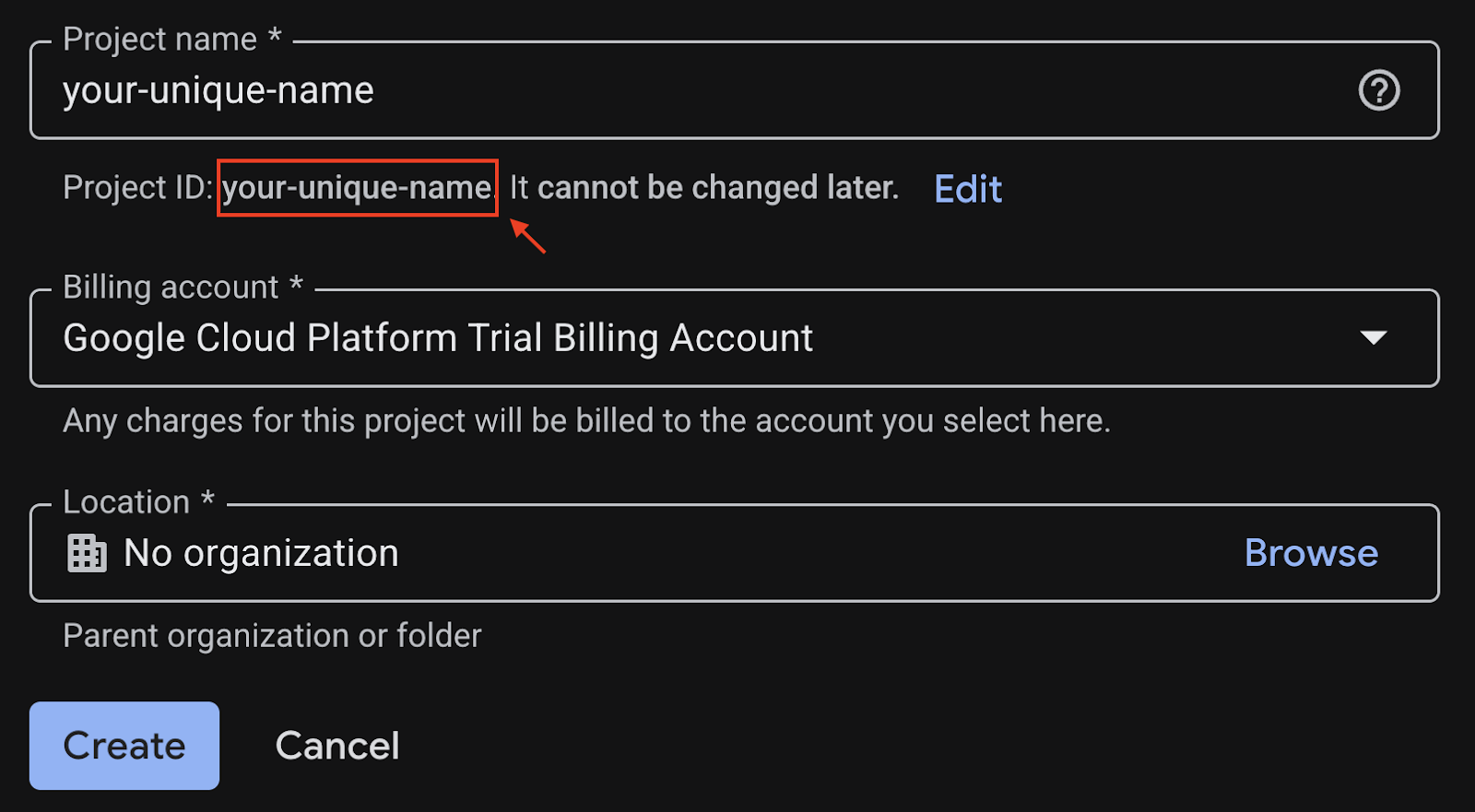
- หากทุกอย่างเรียบร้อยดี ให้คลิกปุ่มสร้าง
กำหนดค่า Cloud Shell
เมื่อสร้างโปรเจ็กต์เรียบร้อยแล้ว ให้ทำตามขั้นตอนต่อไปนี้เพื่อตั้งค่า Cloud Shell
1. เปิด Cloud Shell
ไปที่ shell.cloud.google.com และหากเห็นป๊อปอัปขอให้คุณให้สิทธิ์ ให้คลิกให้สิทธิ์
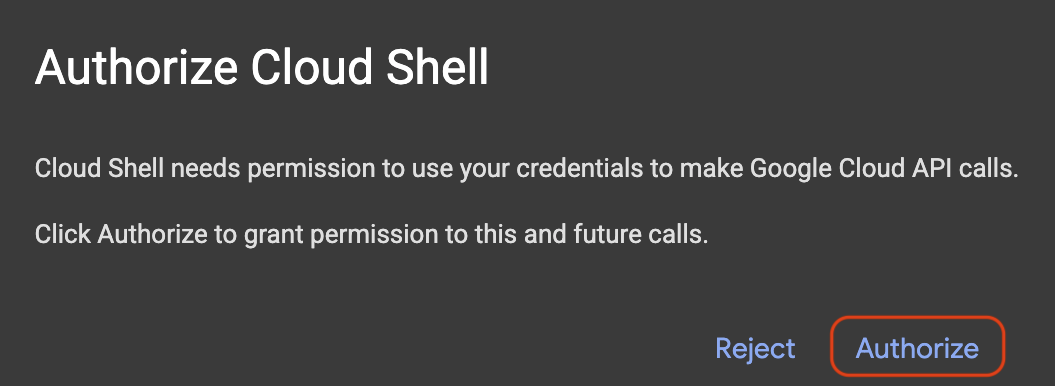
2. ตั้งค่ารหัสโปรเจ็กต์
เรียกใช้คำสั่งต่อไปนี้ในเทอร์มินัล Cloud Shell เพื่อตั้งค่ารหัสโปรเจ็กต์ที่ถูกต้อง แทนที่ <your-project-id> ด้วยรหัสโปรเจ็กต์จริงที่คัดลอกจากขั้นตอนการสร้างโปรเจ็กต์ด้านบน
gcloud config set project <your-project-id>
ตอนนี้คุณควรเห็นว่าได้เลือกโปรเจ็กต์ที่ถูกต้องภายในเทอร์มินัล Cloud Shell แล้ว รหัสโปรเจ็กต์ที่เลือกจะไฮไลต์เป็นสีเหลือง

3. เปิดใช้ API ที่จำเป็น
หากต้องการใช้บริการของ Google Cloud คุณต้องเปิดใช้งาน API ที่เกี่ยวข้องสำหรับโปรเจ็กต์ก่อน เรียกใช้คำสั่งด้านล่างในเทอร์มินัล Cloud Shell เพื่อเปิดใช้บริการสำหรับ Codelab นี้
gcloud services enable aiplatform.googleapis.com
หากดำเนินการสำเร็จ คุณจะเห็น Operation/... finished successfully พิมพ์ในเทอร์มินัล
4. สร้างสภาพแวดล้อมเสมือนของ Python
ก่อนเริ่มโปรเจ็กต์ Python ใดๆ คุณควรสร้างสภาพแวดล้อมเสมือน ซึ่งจะแยกการอ้างอิงของโปรเจ็กต์เพื่อป้องกันไม่ให้เกิดความขัดแย้งกับโปรเจ็กต์อื่นๆ หรือแพ็กเกจ Python ทั่วโลกของระบบ
1. สร้างไดเรกทอรีโปรเจ็กต์และไปยังไดเรกทอรีนั้น
mkdir ai-agents-adk
cd ai-agents-adk
2. สร้างและเปิดใช้งานสภาพแวดล้อมเสมือน
uv venv --python 3.12
source .venv/bin/activate
คุณจะเห็นคำนำหน้า (ai-agents-adk) ในพรอมต์ของเทอร์มินัล ซึ่งบ่งบอกว่าสภาพแวดล้อมเสมือนจริงทำงานอยู่

3. หน้าติดตั้ง adk
uv pip install google-adk
5. สร้างเอเจนต์
เมื่อสภาพแวดล้อมพร้อมแล้ว ก็ถึงเวลาสร้างรากฐานของเอเจนต์ AI ADK ต้องใช้ไฟล์ 2-3 ไฟล์เพื่อกำหนดตรรกะและการกำหนดค่าของเอเจนต์
agent.py: มีโค้ด Python หลักของเอเจนต์ ซึ่งกำหนดชื่อ, LLM ที่ใช้ และวิธีการหลัก__init__.py: ทำเครื่องหมายไดเรกทอรีเป็นแพ็กเกจ Python เพื่อช่วยให้ ADK ค้นพบและโหลดคำจำกัดความของเอเจนต์.env: จัดเก็บข้อมูลที่ละเอียดอ่อนและตัวแปรการกำหนดค่า เช่น คีย์ API, รหัสโปรเจ็กต์ และสถานที่ตั้ง
คำสั่งนี้จะสร้างไดเรกทอรีใหม่ชื่อ personal_assistant ซึ่งมีไฟล์ที่จำเป็น 3 ไฟล์
adk create personal_assistant
เมื่อเรียกใช้คำสั่งแล้ว ระบบจะขอให้คุณเลือกตัวเลือก 2-3 รายการเพื่อกำหนดค่าเอเจนต์
สำหรับขั้นตอนแรก ให้เลือกตัวเลือกที่ 1 เพื่อใช้โมเดล gemini-2.5-flash ซึ่งเป็นโมเดลที่รวดเร็วและมีประสิทธิภาพ เหมาะสำหรับงานสนทนา
Choose a model for the root agent: 1. gemini-2.5-flash 2. Other models (fill later) Choose model (1, 2): 1
สำหรับขั้นตอนที่ 2 ให้เลือก Vertex AI (ตัวเลือกที่ 2) ซึ่งเป็นแพลตฟอร์ม AI ที่มีการจัดการและมีประสิทธิภาพของ Google Cloud เป็นผู้ให้บริการแบ็กเอนด์
1. Google AI 2. Vertex AI Choose a backend (1, 2): 2
หลังจากนั้น คุณต้องยืนยันว่ารหัสโปรเจ็กต์ที่แสดงในวงเล็บ [...] ตั้งค่าอย่างถูกต้อง หากใช่ ให้กด Enter หากไม่ถูกต้อง ให้ป้อนรหัสโปรเจ็กต์ที่ถูกต้องในข้อความแจ้งต่อไปนี้
Enter Google Cloud project ID [your-project-id]:
สุดท้าย กด Enter ที่คำถามถัดไปเพื่อใช้ us-central1 เป็นภูมิภาคสำหรับโค้ดแล็บนี้
Enter Google Cloud region [us-central1]:
คุณควรเห็นเอาต์พุตที่คล้ายกันในเทอร์มินัล
Agent created in /home/<your-username>/ai-agent-adk/personal_assistant: - .env - __init__.py - agent.py
6. ดูรหัสตัวแทน
หากต้องการดูไฟล์ที่สร้างขึ้น ให้เปิดโฟลเดอร์ ai-agents-adk ใน Cloud Shell Editor
- คลิกไฟล์ > เปิดโฟลเดอร์... ในเมนูด้านบน
- ค้นหาและเลือกโฟลเดอร์
ai-agents-adk - คลิกตกลง
หากแถบเมนูด้านบนไม่ปรากฏ คุณยังคลิกไอคอนโฟลเดอร์แล้วเลือกเปิดโฟลเดอร์ได้ด้วย
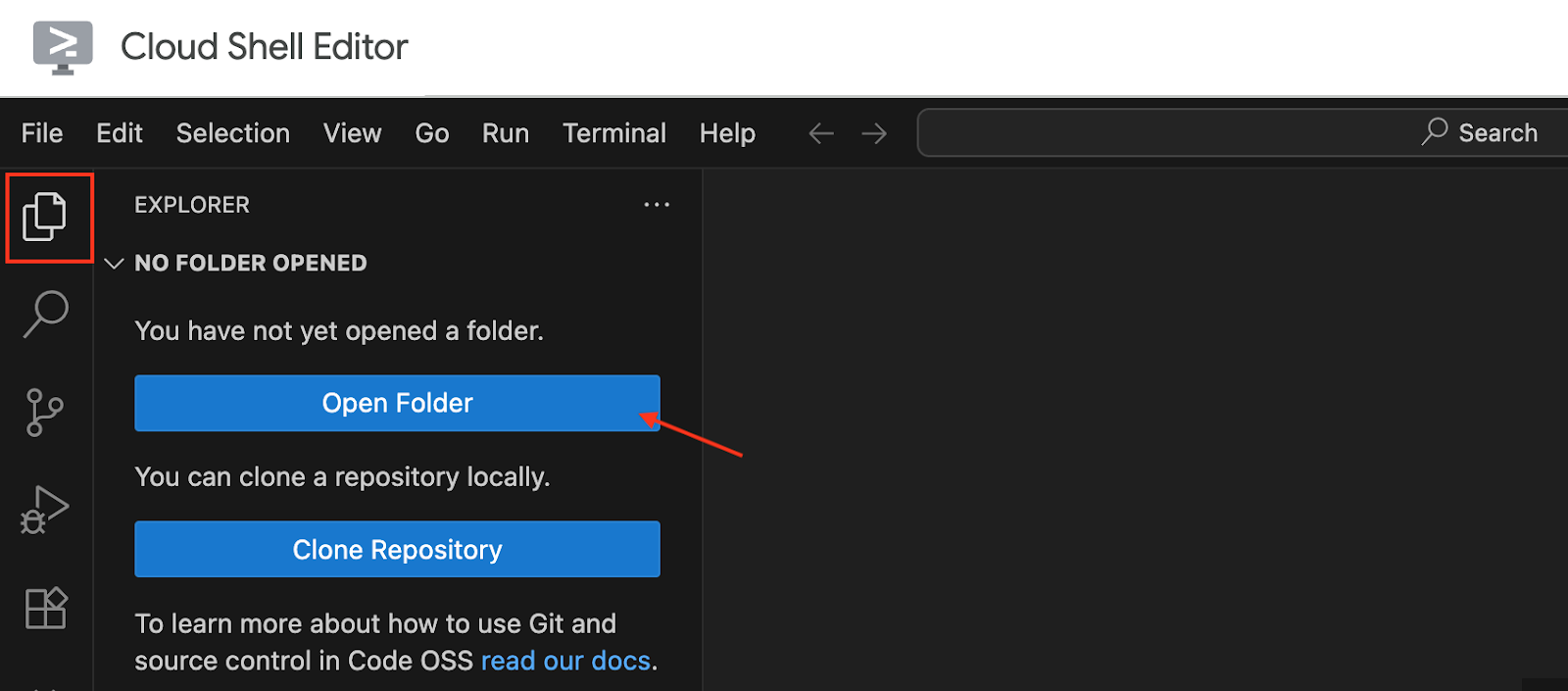
เมื่อหน้าต่าง Editor โหลดเสร็จสมบูรณ์แล้ว ให้ไปที่โฟลเดอร์ personal-assistant คุณจะเห็นไฟล์ที่จำเป็นตามที่กล่าวไว้ข้างต้น (agent.py, __init__.py และ .env)
.env มักจะซ่อนอยู่โดยค่าเริ่มต้น หากต้องการให้ไฟล์ปรากฏใน Cloud Shell Editor ให้ทำดังนี้
- ไปที่แถบเมนูที่ด้านบน
- คลิกดู และ
- เลือกสลับไฟล์ที่ซ่อน
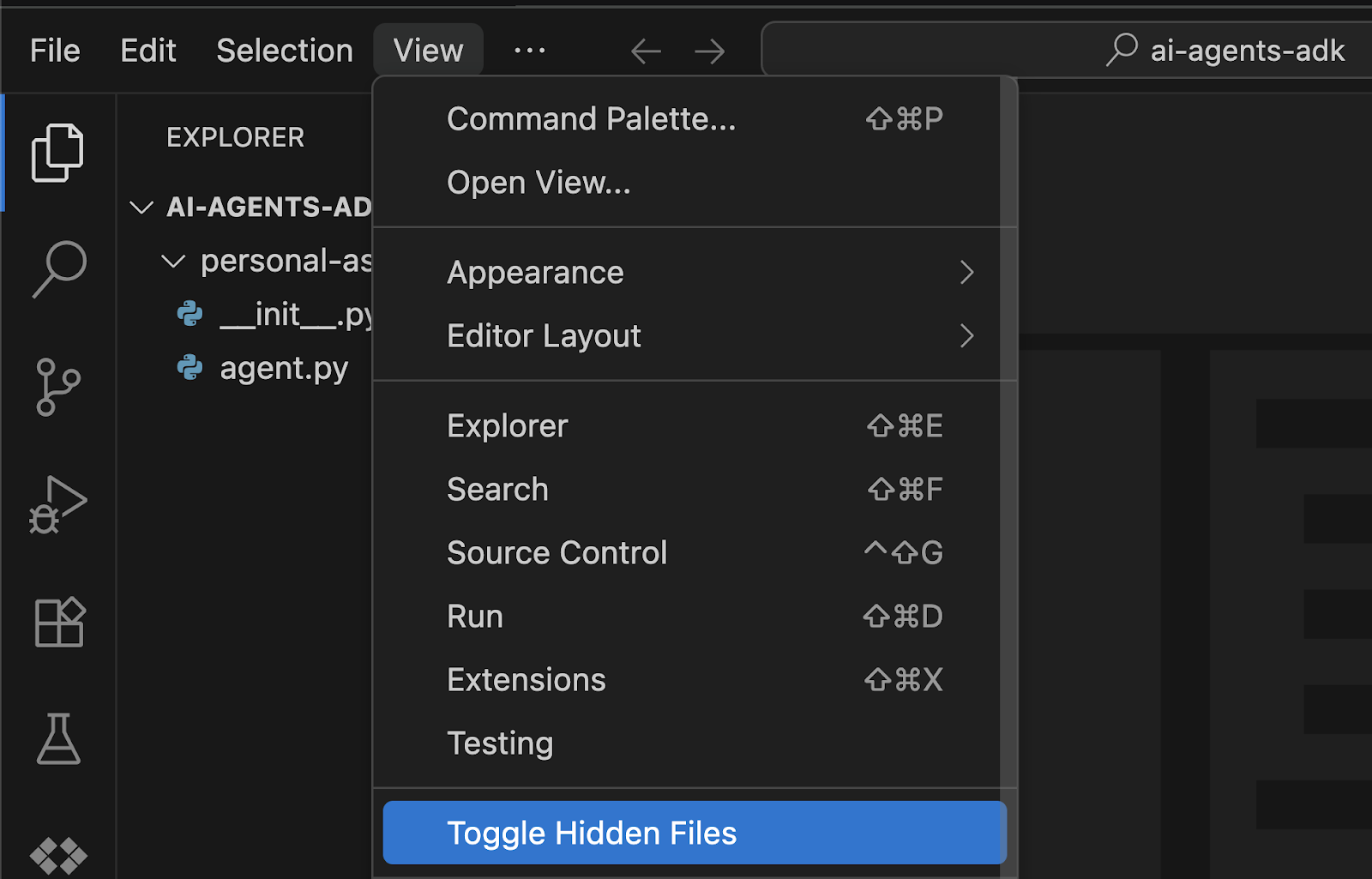
สำรวจเนื้อหาของแต่ละไฟล์
agent.py
ไฟล์นี้จะสร้างอินสแตนซ์ของเอเจนต์โดยใช้คลาส Agent จากไลบรารี google.adk.agents
from google.adk.agents import Agent
root_agent = Agent(
model='gemini-2.5-flash',
name='root_agent',
description='A helpful assistant for user questions.',
instruction='Answer user questions to the best of your knowledge',
)
from google.adk.agents import Agent: บรรทัดนี้จะนำเข้าคลาสAgentที่จำเป็นจากไลบรารี ADKroot_agent = Agent(...): ในส่วนนี้ คุณกำลังสร้างอินสแตนซ์ของตัวแทน AIname="root_agent": ตัวระบุที่ไม่ซ้ำกันสำหรับตัวแทน ADK จะจดจำและอ้างอิงถึงเอเจนต์ของคุณด้วยวิธีนี้model="gemini-2.5-flash": พารามิเตอร์ที่สำคัญนี้จะระบุโมเดลภาษาขนาดใหญ่ (LLM) ที่เอเจนต์จะใช้เป็น "สมอง" พื้นฐานสำหรับการทำความเข้าใจ การให้เหตุผล และการสร้างคำตอบgemini-2.5-flashเป็นโมเดลที่รวดเร็วและมีประสิทธิภาพซึ่งเหมาะกับงานสนทนาdescription="...": ส่วนนี้จะสรุปวัตถุประสงค์หรือความสามารถของเอเจนต์อย่างกระชับ คำอธิบายมีไว้เพื่อให้มนุษย์เข้าใจหรือเพื่อให้ Agent อื่นๆ ในระบบแบบหลาย Agent เข้าใจสิ่งที่ Agent นี้ทำ โดยมักใช้สำหรับการบันทึก การแก้ไขข้อบกพร่อง หรือเมื่อแสดงข้อมูลเกี่ยวกับตัวแทนinstruction="...": นี่คือพรอมต์ของระบบที่จะกำหนดลักษณะการทำงานของเอเจนต์และกำหนดตัวตนของเอเจนต์ ซึ่งจะบอก LLM ว่าควรทำตัวอย่างไรและมีวัตถุประสงค์หลักคืออะไร ในกรณีนี้ จะกำหนดให้เอเจนต์เป็น "ผู้ช่วยที่มีประโยชน์" คำสั่งนี้เป็นกุญแจสำคัญในการกำหนดรูปแบบการสนทนาและความสามารถของ Agent
init.py
ไฟล์นี้จำเป็นเพื่อให้ Python รู้จัก personal-assistant เป็นแพ็กเกจ ซึ่งจะช่วยให้ ADK นำเข้าไฟล์ agent.py ได้อย่างถูกต้อง
from . import agent
from . import agent: บรรทัดนี้จะทำการนำเข้าแบบสัมพัทธ์ ซึ่งบอกให้ Python ค้นหาโมดูลชื่อagent(ซึ่งสอดคล้องกับagent.py) ภายในแพ็กเกจปัจจุบัน (personal-assistant) บรรทัดง่ายๆ นี้ช่วยให้มั่นใจได้ว่าเมื่อ ADK พยายามโหลดเอเจนต์personal-assistantของคุณ ก็จะค้นหาและเริ่มต้นroot_agentที่กำหนดไว้ในagent.pyได้ แม้จะว่างเปล่า แต่การมี__init__.pyก็ทำให้ไดเรกทอรีเป็นแพ็กเกจ Python
.env
ไฟล์นี้มีการกำหนดค่าเฉพาะสภาพแวดล้อมและข้อมูลเข้าสู่ระบบที่ละเอียดอ่อน
GOOGLE_GENAI_USE_VERTEXAI=1
GOOGLE_CLOUD_PROJECT=YOUR_PROJECT_ID
GOOGLE_CLOUD_LOCATION=YOUR_PROJECT_LOCATION
GOOGLE_GENAI_USE_VERTEXAI: บอก ADK ว่าคุณตั้งใจที่จะใช้บริการ Vertex AI ของ Google สำหรับการดำเนินการ Generative AI ซึ่งเป็นสิ่งสำคัญในการใช้ประโยชน์จากบริการที่มีการจัดการและโมเดลขั้นสูงของ Google CloudGOOGLE_CLOUD_PROJECT: ตัวแปรนี้จะเก็บตัวระบุที่ไม่ซ้ำกันของโปรเจ็กต์ Google Cloud ADK จำเป็นต้องใช้ข้อมูลนี้เพื่อเชื่อมโยงเอเจนต์กับทรัพยากรในระบบคลาวด์อย่างถูกต้องและเพื่อเปิดใช้การเรียกเก็บเงินGOOGLE_CLOUD_LOCATION: ระบุภูมิภาค Google Cloud ที่ทรัพยากร Vertex AI ของคุณอยู่ (เช่นus-central1) การใช้ตำแหน่งที่ถูกต้องจะช่วยให้มั่นใจได้ว่าเอเจนต์จะสื่อสารกับบริการ Vertex AI ในภูมิภาคนั้นได้อย่างมีประสิทธิภาพ
7. เรียกใช้ Agent ในเทอร์มินัล
เมื่อมีไฟล์ทั้ง 3 ไฟล์แล้ว คุณก็พร้อมที่จะเรียกใช้เอเจนต์จากเทอร์มินัลโดยตรง โดยเรียกใช้adk runคำสั่งต่อไปนี้ในเทอร์มินัล
adk run personal_assistant
หากตั้งค่าทุกอย่างถูกต้อง คุณจะเห็นเอาต์พุตที่คล้ายกันในเทอร์มินัล ไม่ต้องกังวลเกี่ยวกับคำเตือนในตอนนี้ ตราบใดที่คุณเห็น [user]: ก็สามารถดำเนินการต่อได้
... Running agent personal_assistant, type exit to exit. [user]: ...
แชทกับตัวแทนได้เลย พิมพ์ข้อความ เช่น "สวัสดี คุณทำอะไรให้ฉันได้บ้าง" แล้วคุณควรจะได้รับการตอบกลับ
... Running agent personal_assistant, type exit to exit. [user]: hello. What can you do for me? [personal_assistant]: Hello! I am a large language model, trained by Google. I can do many things to help you, such as: ...
คุณจะเห็นว่าบางครั้งเอาต์พุตจะได้รับการจัดรูปแบบด้วยมาร์กดาวน์ ซึ่งอาจอ่านยากในเทอร์มินัล ในขั้นตอนถัดไป เราจะใช้ UI การพัฒนาเพื่อประสบการณ์ที่สมบูรณ์ยิ่งขึ้นคล้ายกับแอปพลิเคชันแชท
การแก้ปัญหา
เมธอด API นี้ต้องเปิดใช้การเรียกเก็บเงิน
หากได้รับข้อความที่ระบุว่า {‘message': ‘This API method requires billing to be enabled'} ให้ทำดังนี้
- ตรวจสอบว่าคุณใช้รหัสโปรเจ็กต์ที่ถูกต้องในไฟล์
.env - ไปที่หน้าบัญชีสำหรับการเรียกเก็บเงินที่ลิงก์และดูว่าบัญชีสำหรับการเรียกเก็บเงินลิงก์อยู่แล้วหรือไม่
- หากไม่มี ให้เลือกบัญชีสำหรับการเรียกเก็บเงินของ Google Cloud Platform เวอร์ชันทดลองใช้งานจากตัวเลือก
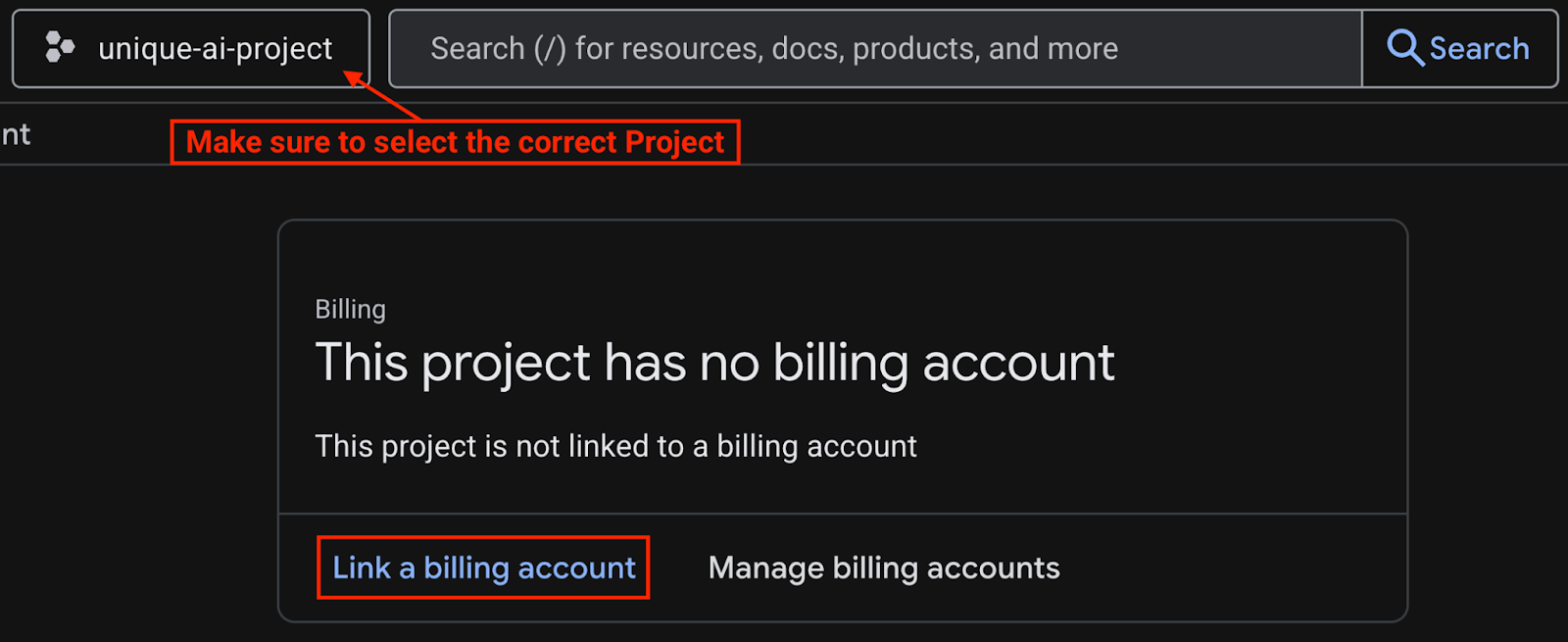
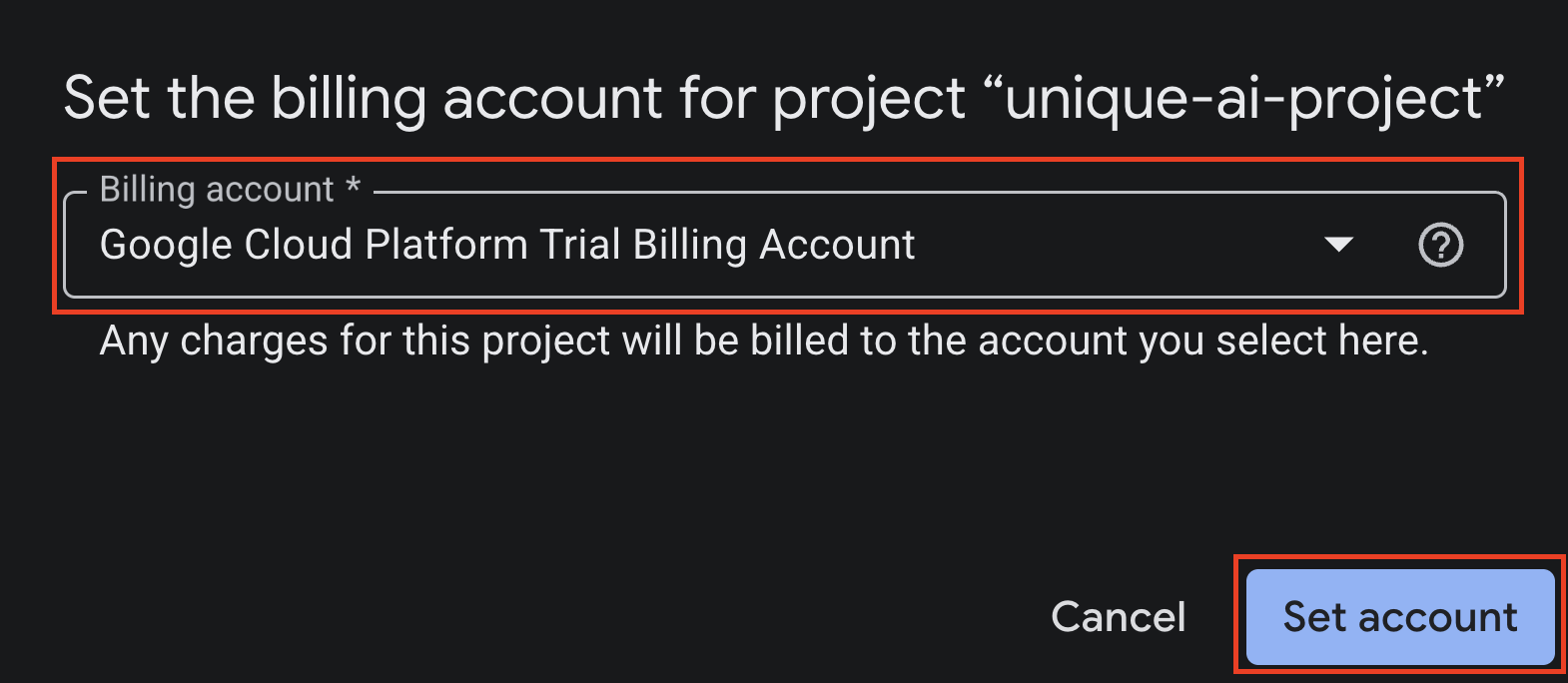
ยังไม่ได้ใช้ Vertex AI API ในโปรเจ็กต์
หากได้รับข้อความแสดงข้อผิดพลาดที่มี {'message': 'Vertex AI API has not been used in project...'} ให้เปิดใช้ Vertex AI API โดยพิมพ์ข้อความต่อไปนี้ในเทอร์มินัล
gcloud services enable aiplatform.googleapis.com
หากดำเนินการสำเร็จ คุณจะเห็น Operation/... finished successfully พิมพ์ในเทอร์มินัล
ข้อผิดพลาดอื่นๆ
หากได้รับข้อผิดพลาดอื่นๆ ที่ไม่ได้กล่าวถึงข้างต้น ให้ลองโหลดแท็บ Cloud Shell ในเบราว์เซอร์ซ้ำ (และให้สิทธิ์อีกครั้งหากระบบแจ้ง)
8. เรียกใช้เอเจนต์ในเว็บ UI สำหรับการพัฒนา
นอกจากนี้ ชุดเครื่องมือพัฒนาเอเจนต์ยังมีวิธีที่สะดวกในการเปิดตัวเอเจนต์เป็นแอปพลิเคชันแชทโดยใช้ UI การพัฒนา เพียงใช้คำสั่ง adk web แทน adk run.
หากเทอร์มินัลยังเรียกใช้ adk run อยู่ ให้พิมพ์ exit เพื่อปิดก่อนพิมพ์คำสั่งนี้
adk web
คุณควรเห็นเอาต์พุตที่คล้ายกันในเทอร์มินัล
... INFO: Started server process [4978] INFO: Waiting for application startup. +------------------------------------------------------+ | ADK Web Server started | | | | For local testing, access at http://localhost:8000. | +------------------------------------------------------+ INFO: Application startup complete. INFO: Uvicorn running on http://127.0.0.1:8000 (Press CTRL+C to quit)
คุณมี2 ตัวเลือกในการเข้าถึง UI สำหรับการพัฒนา ดังนี้
- เปิดผ่าน Terminal
- Ctrl + คลิกหรือ Cmd + คลิกที่ลิงก์ (เช่น
http://localhost:8000) ดังที่แสดงในเทอร์มินัล
- เปิดผ่านตัวอย่างเว็บ
- คลิกปุ่มตัวอย่างเว็บ
- เลือกเปลี่ยนพอร์ต
- ป้อนหมายเลขพอร์ต (เช่น 8000)
- คลิกเปลี่ยนและแสดงตัวอย่าง
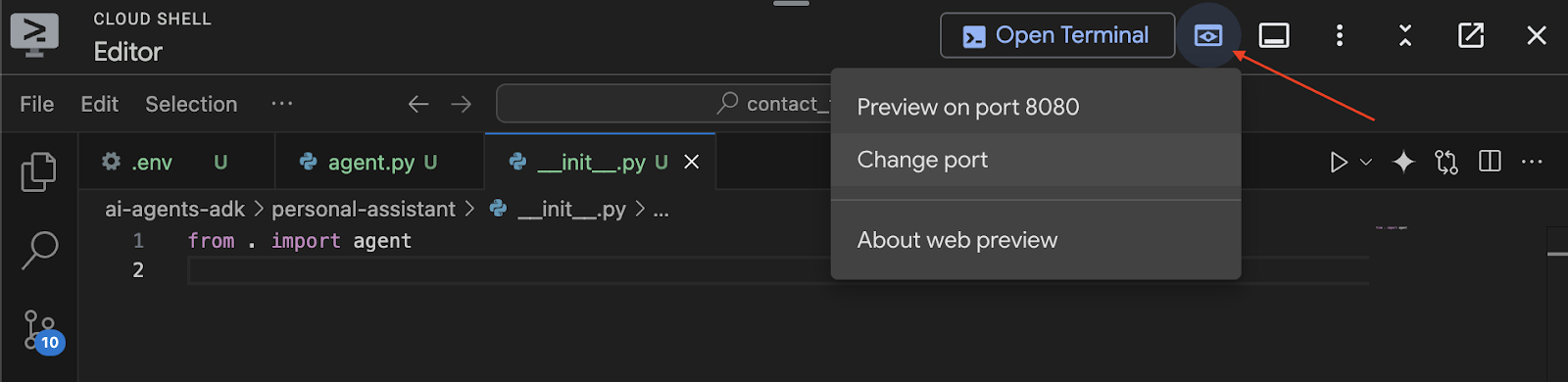
จากนั้นคุณจะเห็น UI ที่คล้ายกับแอปพลิเคชันแชทปรากฏในเบราว์เซอร์ แชทกับผู้ช่วยส่วนตัวผ่านอินเทอร์เฟซนี้ได้เลย
คุณจะเห็นว่าการจัดรูปแบบ Markdown แสดงอย่างถูกต้องแล้ว และ UI นี้ยังช่วยให้คุณแก้ไขข้อบกพร่องและตรวจสอบเหตุการณ์การรับส่งข้อความแต่ละรายการ สถานะของตัวแทน คำขอของผู้ใช้ และอื่นๆ อีกมากมายได้ด้วย ขอให้สนุกกับการแชท
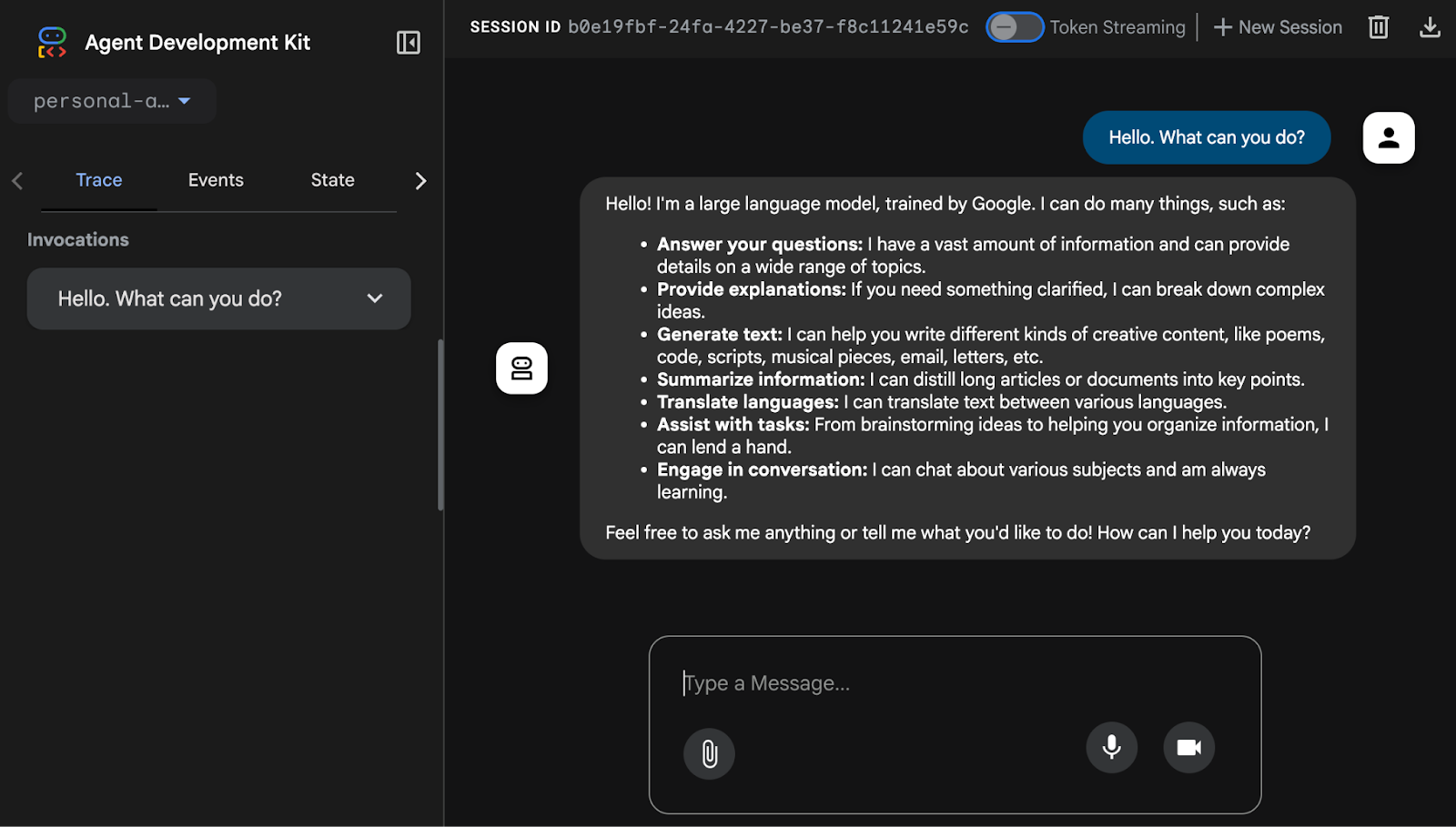
9. ล้างข้อมูล (ไม่บังคับ)
เนื่องจาก Codelab นี้ไม่ได้เกี่ยวข้องกับผลิตภัณฑ์ที่ทำงานเป็นเวลานาน การหยุดเซสชันเอเจนต์ที่ใช้งานอยู่ (เช่น อินสแตนซ์ adk web ในเทอร์มินัล) โดยการกด Ctrl + C หรือ Cmd + C ในเทอร์มินัลก็เพียงพอแล้ว
ลบโฟลเดอร์และไฟล์โปรเจ็กต์ของเอเจนต์
หากต้องการนำโค้ดออกจากสภาพแวดล้อม Cloud Shell เท่านั้น ให้ใช้คำสั่งต่อไปนี้
cd ~
rm -rf ai-agents-adk
ปิดใช้ Vertex AI API
หากต้องการปิดใช้ Vertex AI API ที่เปิดใช้ก่อนหน้านี้ ให้เรียกใช้คำสั่งนี้
gcloud services disable aiplatform.googleapis.com
ปิดโปรเจ็กต์ Google Cloud ทั้งหมด
หากต้องการปิดโปรเจ็กต์ Google Cloud อย่างถาวร โปรดดูวิธีการโดยละเอียดในคู่มืออย่างเป็นทางการ
10. บทสรุป
ยินดีด้วย คุณสร้าง Agent ผู้ช่วยส่วนตัวแบบง่ายๆ โดยใช้ Agent Development Kit (ADK) ได้สำเร็จแล้ว ตอนนี้คุณมีพื้นฐานและความเข้าใจที่แน่นแฟ้นเกี่ยวกับคอมโพเนนต์หลักของเอเจนต์ ADK แล้ว
ขั้นตอนถัดไปคือคุณสามารถขยายขีดความสามารถของเอเจนต์ได้อย่างมากด้วยการให้เครื่องมือแก่เอเจนต์เพื่อเข้าถึงข้อมูลแบบเรียลไทม์และโต้ตอบกับบริการภายนอก หากต้องการเดินทางต่อ Codelab ถัดไปในชุดนี้ การสร้างเอเจนต์ AI ด้วย ADK: การเพิ่มประสิทธิภาพด้วยเครื่องมือ จะแนะนําคุณตลอดกระบวนการนี้

